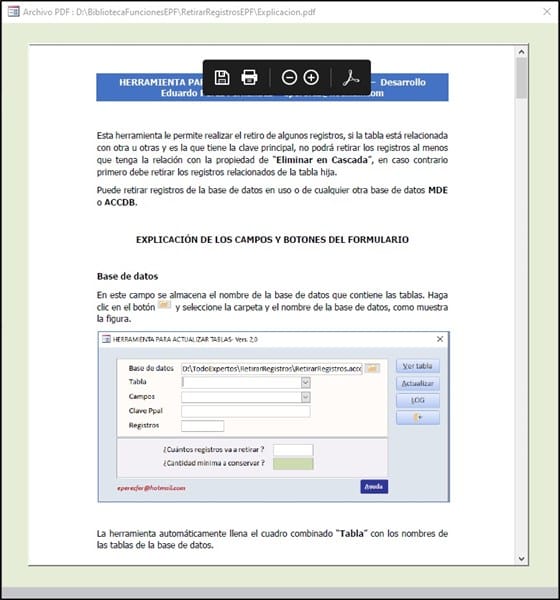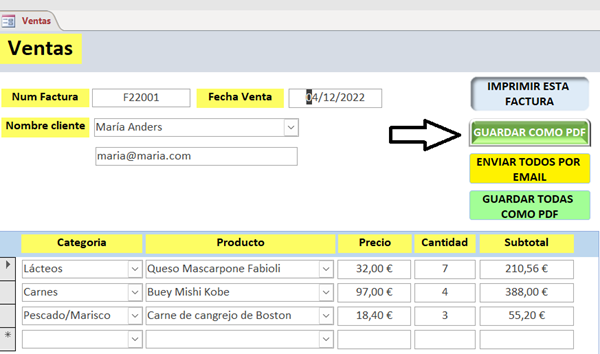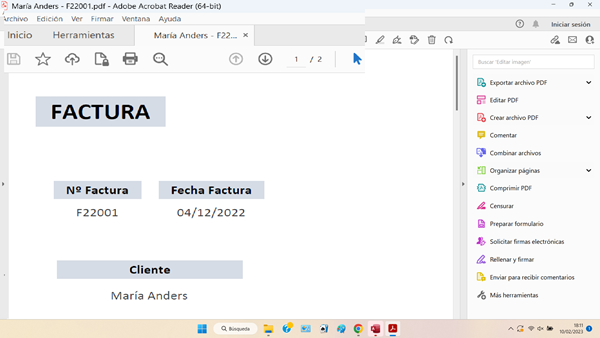Exportar Informe a PDF, con nombre de TextBox de formulario, exportarlo y Mostrarlo en PDF
Y éxitos a los que día a día aportan su granito de arena para la edificación de conocimiento, tengo el siguiente código:
Dim Nombre As String
Nombre = "C:\SistIVA-ISLR\ArchivosTxt-IVA\" & Me.TxtNombre & ".pdf"
DoCmd. OutputTo acOutputReport, "Estados", "PDFFormat(*.pdf)", Nombre
Funciona a los esperado es decir Guarda el Informe en PDF en la Carpeta y nombre establecido, pero necesito lo siguiente:
Mostrar el informe en PDF.
Que solo imprima el Registro Mostrado en el formulario.
Probé con esta instrucción
'DoCmd.OutputTo ObjectType:=acOutputReport, ObjectName:=Estados, OutputFormat:=acFormatPDF, OutputFile:=Nombre, AutoStart:=True 'False
Y da error
En espera de gran ayuda…
Respuesta de Panda
5 respuestas más de otros expertos
Respuesta de Eduardo Pérez Fernández
2
Respuesta de Jose Francisco Fuentes Velasquez
1
Respuesta de Julián González Cabarcos
1
Respuesta de Enrique Feijóo
Respuesta de Diter Knobloch